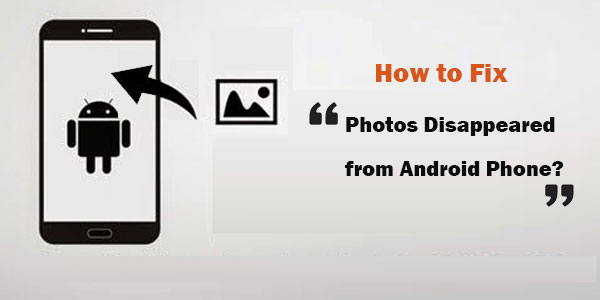
Programado para su lanzamiento el 17 de enero de 2024, el Samsung Galaxy S24 Ultra cuenta con un notable recuento de píxeles de 200 millones, un testimonio de la tendencia creciente de alta definición completa (FHD) en los teléfonos inteligentes modernos. A pesar de los teléfonos Android que actúan como un centro digital dominante, muchas personas se encuentran con problemas donde fotos desaparecidas de los teléfonos Android.
Bueno, ¿por qué desaparecieron mis fotos? ¿Cómo puedo arreglarlo? Ok, esta publicación proporciona nueve métodos científicos para recuperar rápidamente las fotos faltantes en Android sin ningún esfuerzo.
Parte 1: ¿Por qué mis fotos desaparecieron de mi galería de Android?
Las fotos que desaparecen de su galería podrían indicar un problema de software. Más allá de las deleciones accidentales, varios factores no relacionados pueden contribuir a este problema común y frustrante entre los usuarios de Android.
* ¿Por qué mis fotos desaparecieron de la Galería Samsung/Android?
- Deleción involuntaria: Las fotos pueden desaparecer debido a la eliminación accidental o involuntaria.
- Malfuncia de la aplicación de la galería: Los problemas con el caché o la funcionalidad de la aplicación de la galería podrían conducir a la desaparición fotográfica.
- Desafíos de la tarjeta SD: Los problemas con la tarjeta SD, como la corrupción o el montaje inadecuado, pueden dar lugar a fotos faltantes.
- Problemas de actualización: Una falla de actualización desde su sistema operativo o actualización de la aplicación podría afectar la visibilidad de la foto.
- Problemas de sincronización de nubes: Los problemas de sincronización con un servicio en la nube vinculado a sus fotos pueden hacer que desaparezcan.
- Paprisas del sistema operativo: Los problemas técnicos en el sistema operativo pueden afectar la visualización adecuada de las fotos en la galería.
- Amenaza de malware: Un ataque de malware representa un riesgo para los datos del teléfono, incluida la posible pérdida de fotos.
- Interferencia de la aplicación de terceros: Algunas aplicaciones o malware de terceros podrían interrumpir su galería, lo que lleva a la desaparición de las fotos.
¿A dónde fueron mis fotos en mi Android? Si elimina las fotos de la galería de su teléfono Android, van a la basura, que se vacía automáticamente después de 15 días. Los datos de fotos borrados se almacenan en la carpeta del archivo del sistema operativo Android.
See also: Sube Fotos/Videos de la Galería a tu Historia de Instagram
Es posible que también necesite:
Parte 2: Fotos de soluciones desaparecidas del teléfono Android de 7 maneras rápidas
En esta sección, detallaremos los enfoques para faltar fotos en Android ya que sabemos lo que sucedió con todas mis fotos. Primero, buscaremos soluciones a las causas directas de este fenómeno:
> Forma 1: caché de la galería transparente
Si ha perdido fotos en su Android y sospecha un error de caché, intente estos pasos:
- Abra la bandeja de notificación o vaya a «Configuración».
- Navegue a «Application Manager» y seleccione «Galería».
- Toque «Borrar caché», luego cierre las aplicaciones de fondo.
- Reinicie su dispositivo para ver si reaparecen las fotos.
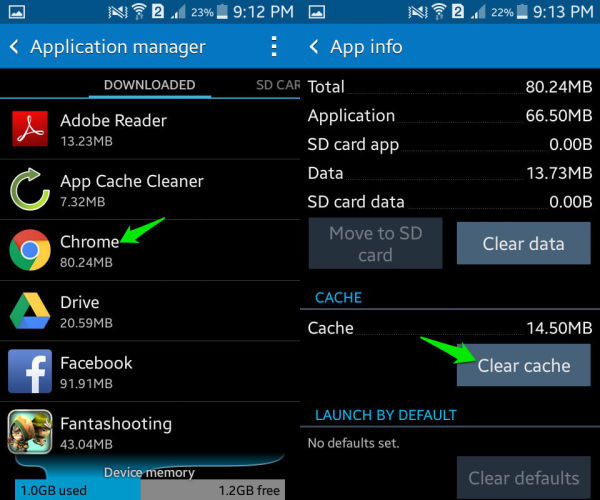
> Way 2: Localice las fotos faltantes de la carpeta de basura de Android
Todas las fotos de mi cámara desaparecieron? Es posible que haya presionado accidentalmente el botón «Eliminar todo». ¡No te preocupes! La mayoría de los teléfonos Android tienen una carpeta «recientemente eliminada», que sirve como un contenedor de reciclaje de Android. Si un álbum desaparece, puedes recuperarlo rápidamente. Las guías pueden variar según su versión de Android, y aquí hay una general:
- Abra «Galería», toque el menú y seleccione «Basura».
- Encuentre las fotos que desee, luego toque «Restaurar».
> Forma 3: eliminar archivos nomedia
Si sus fotos desaparecieron, intente cambiar el nombre de la carpeta «.nomedia». Esta carpeta bloquea los archivos escaneados por aplicaciones de medios. Cambiar el nombre o eliminarlo usando estos pasos:
- Abra el Administrador de archivos en su teléfono inteligente y localice la carpeta «.nomedia».
- Cambíe el nombre a cualquier nombre deseado.
- Reinicie su dispositivo y revise la galería de su teléfono.
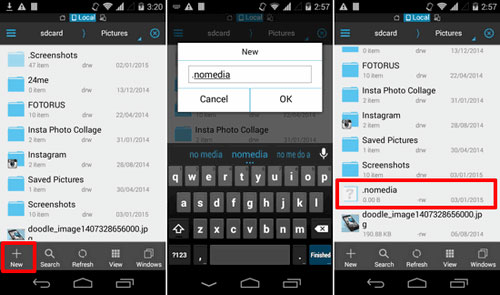
> Way 4: Encuentra fotos faltantes en la tarjeta Android SD
Si faltan sus fotos almacenadas en la tarjeta SD, intente eliminar y volver a insertar la tarjeta después de unos segundos. Esta acción simple puede actualizar la tarjeta SD y potencialmente hacer que sus fotos desaparecidas vuelvan a aparecer en la galería. Opcionalmente, si es posible, retire la tarjeta e insértela en un lector de tarjetas en su computadora. Luego, use el explorador de archivos de la computadora para explorar la tarjeta SD y busque sus fotos que faltan.
Podría ayudarte:
> Way 5: Recuperar las fotos de Android desapareció de la copia de seguridad local
Tomé una foto y desapareció de la galería. ¿Cómo puedo rescatarlo cuando tengo una copia de seguridad local?
- Vaya a la aplicación «Configuración» de su teléfono y haga clic en «Copia de seguridad y restauración».
- Verifique si ha habilitado la opción «Copia de seguridad automática».
- Si hay una copia en su copia de seguridad local, vaya a «copia de seguridad y restauración».
- Toque «Restaurar» y elija un archivo de respaldo para recuperar sus imágenes.
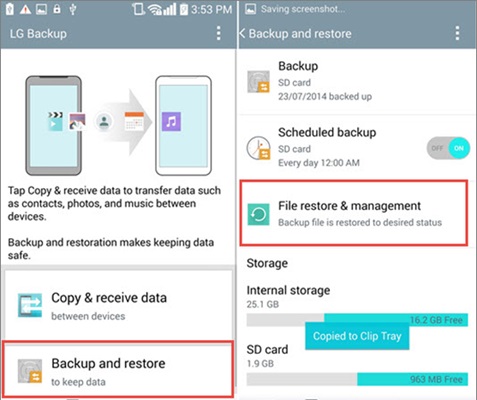
> Way 6: Restaurar fotos desaparecidas de Google Photos
Si ya habilitó un servicio de almacenamiento en la nube, como Google Photospuede recuperar estas fotos faltantes dentro de una ventana de 60 días antes de que se eliminen permanentemente el día 61.
Aquí le mostramos cómo recuperarlos:
- Abra la aplicación Google Photos en Android y toque el signo de tres líneas en la esquina superior izquierda.
- Seleccione la opción «Basura» para ver las imágenes eliminadas.
- Opta por las imágenes que desea restaurar y tocar «Restaurar» para recuperarlas.
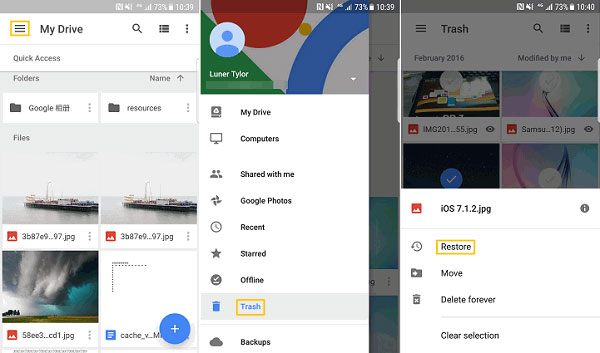
¿No sé cómo verificar si mis fotos están respaldadas en Google Photos? Guía rápida: Abra la aplicación Google Photos, toque «Fotos» en la parte inferior y verifique un signo de nube en la esquina superior derecha de cada imagen. Un icono de la nube indica que la foto está respaldada a Google Photos.
> Forma 7: recuperar fotos desaparecidas de Samsung Cloud (solo Samsung)
Si hace una copia de seguridad de las fotos en su teléfono Samsung usando Samsung Cloud, es posible que tenga activado la copia de seguridad de Samsung Cloud. Para comprobar si sus fotos están en la copia de seguridad:
- Acceda a «Configuración» y navegue a «Cuentas y copias de seguridad».
- Seleccione «copia de seguridad y restauración» y elija la opción para «copia de seguridad y restauración» una vez más.
- Confirme haciendo clic en «Restaurar». En la sección Samsung Cloud, opte por «Restaurar datos».
> Way 8: Reinicie su teléfono Android
Reinicie su teléfono Android para actualizar rápidamente el sistema y potencialmente recuperar fotos faltantes. Para hacer esto, presione y mantenga presionado la tecla «Power», seleccione «Reiniciar» y espere a que el teléfono reinicie. Si las fotos no reaparecen, explore la solución definitiva en la siguiente parte.
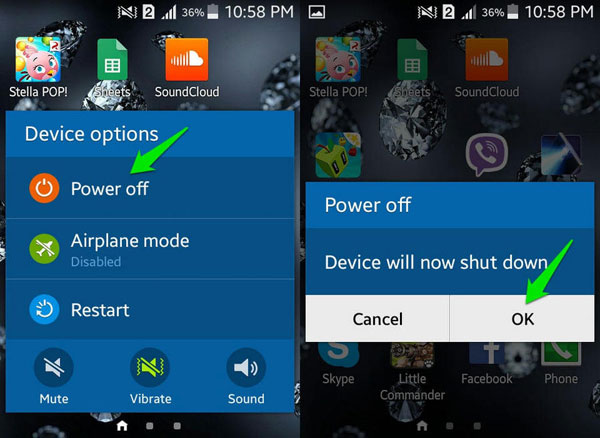
Parte 3: Recuperar fotos desaparecidas del teléfono Android sin copia de seguridad (último recurso)
Si las fotos no están en la carpeta de basura y no se pueden recuperar con ninguno de los métodos anteriores, es aconsejable dejar de usar su teléfono de inmediato para evitar sobrescribir los datos. Considere usar un programa de recuperación de datos profesional como Mobilekin Doctor para Android (WIN y Mac). Este software avanzado permite una vista previa y rescate fácil de todos los archivos perdidos después de una conexión fácil. Para obtener más información sobre este producto, revise la lista detallada de presentaciones de productos.
¿Cómo recuperar las fotos de Android desaparecieron usando Doctor para Android?
Paso 1. Descargue e instale el médico para Android en su computadora y conecte su teléfono a la computadora a través de USB. Inicie el programa, adhiera a las sugerencias en pantalla para garantizar el reconocimiento del dispositivo y acceder a la interfaz.
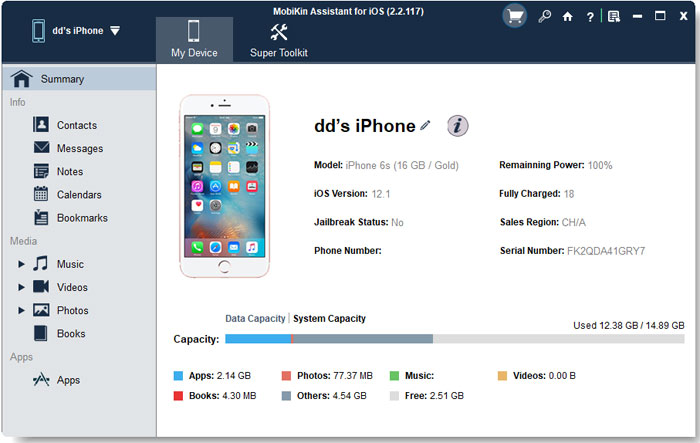
Paso 2. Seleccione «Fotos» de la interfaz y haga clic en «Siguiente» para iniciar el escaneo de imágenes perdidas. Vista previa de las imágenes una vez que se complete el escaneo. Si algunas fotos no están directamente escaneadas, rootera su teléfono Android para un escaneo exhaustivo para recuperar todas las imágenes perdidas.

Paso 3. Elija las fotos que desea recuperar, luego haga clic en el botón «Recuperar» para iniciar el proceso de recuperación. Finalmente, puede guardar todos los artículos recuperados en su computadora.
Preguntas frecuentes para la recuperación de fotos de Android
P1: ¿Puede una actualización de software hacer que las fotos desaparezcan de mi teléfono Android?
Si bien es raro, las actualizaciones de software a veces pueden conducir a problemas técnicos. Asegúrese de que el software de su teléfono esté actualizado, y si el problema persiste después de una actualización, considere informarlo al fabricante del dispositivo para una solución potencial.
P2: ¿Puedo comunicarme con el fabricante de mi teléfono para obtener ayuda con la recuperación de fotos?
Sí, comuníquese con la atención al cliente del fabricante para obtener orientación. Pueden proporcionar pasos específicos o recomendar servicios profesionales si es necesario.
P3: ¿Cómo puedo evitar que las fotos desaparezcan en el futuro?
Realice una copia de seguridad regular de sus fotos a servicios en la nube como Google Photos u otras soluciones de respaldo. Evite usar aplicaciones de terceros poco confiables y tenga cuidado al eliminar archivos. Mantenga el software y las aplicaciones de su teléfono actualizados a las últimas versiones.
El resultado final
En general, en las soluciones a las fotos que faltan en Android, los métodos de recuperación tradicionales, como borrar archivos de caché o cambiar el nombre de la carpeta .nomedia, a veces son ineficaces. Además, las personas pueden enfrentar dificultades para recuperar imágenes incluso cuando tienen una copia de seguridad de Google Photos. A la luz de estos desafíos, el médico de Mobilekin para Android emerge como una protección confiable para fotos y otros datos en su dispositivo Android. Entonces, pruébelo después de la descarga gratuita y disfrutará de una experiencia positiva.
![]()
![]()
